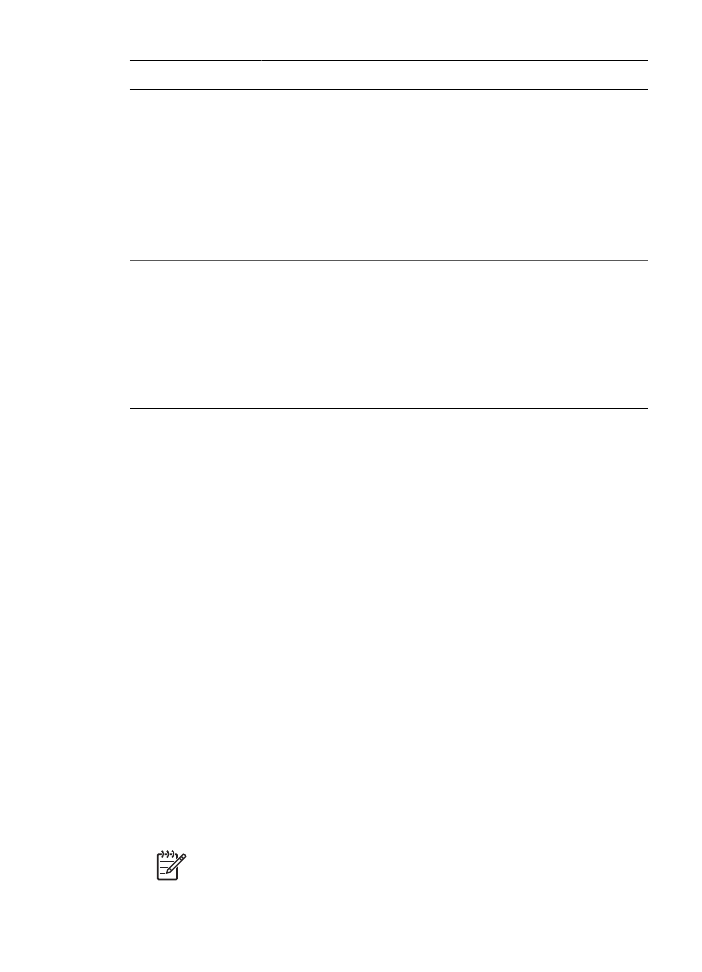
HP iPAQ Bluetooth
印刷
Bluetooth
を使用して
HP iPAQ Pocket PC
からワイヤレスで印刷するには、
以下の手順に従います。
ステップ
1
:モバイル印刷をインストールする
Microsoft ActiveSync
を通して、デスクトップ
コンピュータから
Pocket PC
へ、
HP Mobile Printing
をインストールします。
1.
www.hp.com/go/pocketpcprint_software
からインストーラ
プログラム
(
hpmobileprinting.exe
)
をデスクトップ
コンピュータに保存します。
2. ActiveSync
ホルダを使用して、デスクトップ
コンピュータに
PC
を接続します。ソフトウェアを正しくインストールするには、
PC
が、
ActivySync
ホルダにセットされている必要があります。
ActiveSync
による接続の詳細は、
Pocket PC
『ユーザ
ガイド』を参照し
てください。
3.
デスクトップ
コンピュータで
hpmobileprinting.exe
をダブルクリックし
ます。インストーラ
プログラムが、必要なファイルを
Pocket PC
にコピ
ーします。
ステップ
2:
プリンタ一覧にプリンタを追加する
1.
プリンタに
Bluetooth
ワイヤレス
プリンタ
アダプタを挿入し、プリンタ
の
[
レポート
ページ
]
ボタンを押して、
HP
レポート
ページを印刷します。
注記
プリンタの
Bluetooth
名は、デフォルトで
Deskjet 6800
series
となっています。
第
4
章
(
続き
)
60
HP Deskjet 6980 series
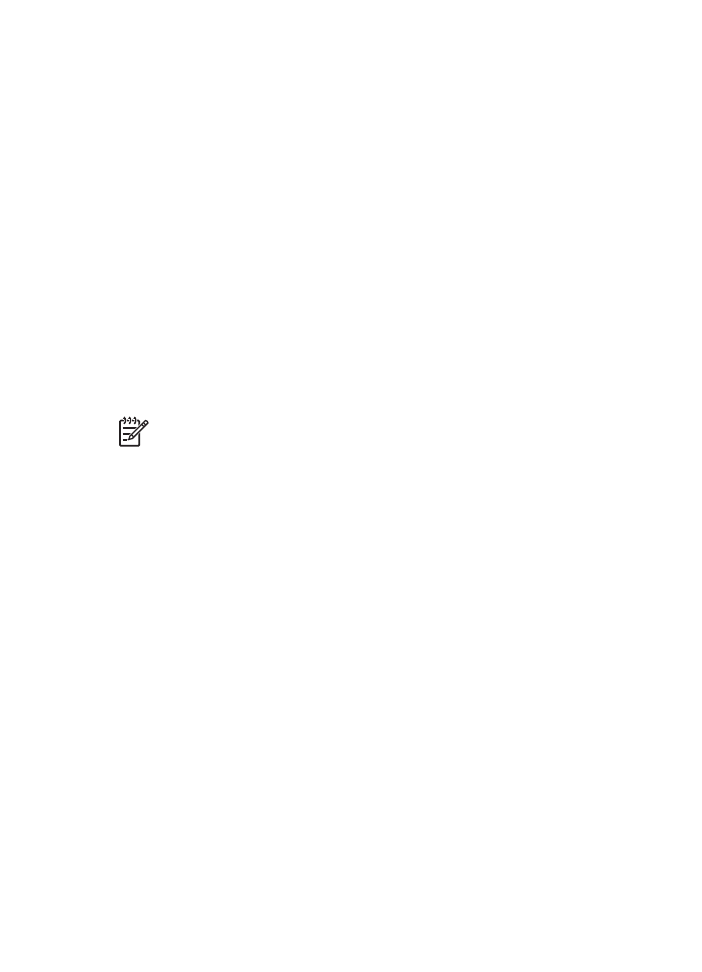
2. iPAQ
の
HP Mobile Printing
プログラムで、
[
ツール
]
、
[
印刷設定
]
を押しま
す。
3.
プリンタ
タブを選択し、
[
追加
]
を押します。
4.
プリンタの追加画面で、
[
ネットワーク
]
を選択し、
[
次へ
]
を押します。
5. Bluetooth
プリンタの追加画面で、近くの
Bluetooth
プリンタを検索
を選
択し、利用可能な
Bluetooth
デバイスを検索します。
6.
検索が終了したら、
Bluetooth
名でプリンタを選択し、
[
次へ
]
を押します。
7.
製造元と規格を選択します。
8.
以下のチェック
ボックスから適用するものを選択します。
–
ロウ
ファイルを有効にする
など未処理のファイルを直接プリン
タに送信します。
–
デフォルト
プリンタとして設定:現在のプリンタをデフォルトのプリ
ンタとして設定します。
9.
[
完了
]
を押します。設定画面が表示されます。
10.
設定画面で
[OK]
を押します。マイ
プリンタ画面が追加されたプリンタと
ともに表示されます。
ステップ
3:
ファイルを印刷する
注記
サポートされるファイル形式については、
www.hp.com/go/
pocketpcprint
を参照してください。
1. HP Mobile Printing
を開いて、コマンド
バーで
[
ファイルの表示
]
アイコン
を押します。
2.
次の処理のいずれかを実行してください。
–
Pocket PC
でファイルを表示するには:コマンド
バーで
[
マイ
デバイ
ス
]
アイコンを押します。
–
ネットワーク上でファイルを表示するには:コマンド
バーで
[
ネット
ワーク
]
を押し、パス名を入力し、
[OK]
を押します。ユーザ名とパス
ワードの入力を求められる場合があります。
3.
印刷するファイルを選択します。
4.
[
印刷
]
を押します。
5.
プリンタの一覧からプリンタを選択し、
[
印刷
]
を押します。